Жарознижувальні засоби для дітей призначаються педіатром. Але бувають ситуації невідкладної допомоги за лихоманки, коли дитині потрібно дати ліки негайно. Тоді батьки беруть на себе відповідальність і застосовують жарознижувальні препарати. Що можна давати дітям грудного віку? Чим можна збити температуру у старших дітей? Які ліки найбезпечніші?
Буквально недавно багато користувачів яблучних пристроїв зіштовхнулися з новою проблемою при підключенні свого гаджета до ПК: “iTunes не вдалося підключитися до цього iPhone. Сталася (0xe8000015)”. Крім цієї помилки ваш iPhone може видавати збій активації в ID через стільниковий зв'язокабо Wi-Fi. Сьогодні ми розповімо, що потрібно робити насамперед і які опції слід перевіряти на вирішення бага.
Які є рішення
Втім, дана помилкавиникає при підключенні різних пристроїв(iPad, iPhone 5S, 6, 6S, 7) до ПК, і може бути пов'язана з версією програмного забезпечення на комп'ютері та станом прошивки самого пристрою. Також сюди слід зарахувати збій активації в Apple ID та iCloud. На офіційному ресурсі підтримки Епл, насамперед рекомендується виконати такі кроки:

Якщо всі ці кроки не спрацюють, слід копати глибше.
Запуск режиму Recovery Mode
Найчастіше ця проблема усувається шляхом встановлення чистої прошивки через штатний режим відновлення. Для початку вам необхідно на комп'ютер завантажити актуальну версіюпрошивки. Джерел для завантаження вистачає, наприклад сайт ipsw.me, виберіть свою модель і завантажуйте підсвічений зеленим файл.
- У пристрої пройдіть у "Налаштування" – "iCloud"- Там деактивуйте опцію "Знайти iPhone".
- Відключіть смартфон повністю.
- Натисніть кнопку "Home"та утримуйте її, одночасно підключіть USB-кабель.
- Зачекайте трохи, після чого з'явиться значок Айтюнс і кабель, що підключається.
- Сам iTunes на комп'ютері повинен вивести повідомлення про виявлені проблеми, там вибираємо "Оновити" і слідуємо пропонованим крокам.
- Щоб вийти з цього режиму, від'єднайте кабель та повністю вимкніть пристрій. Після цього, утримуйте кнопку Хоум і натисніть Харчування, як загориться яблуко, відпускайте.
Після цього кроку, прошивка повинна оновитися і пристрій без помилок визначаться на ПК.
Вищеописаний крок є найбільш популярним рішенням збою 0xe8000015 в iTunes. Також, рекомендується інший, жорсткий режим примусового апдейта прошивки – DFU. Докладніше про його активацію дивіться у цьому відео-уроці.
Будь-який власник Iphone або іншого мобільного пристрою від Apple може натрапити на цю проблему. Тут, як в анекдоті про інопланетян - шанс 50 на 50. Вона може виникнути у будь-якого користувача будь-якої миті часу, незалежно від покоління або типу пристрою. Можливе виникнення на будь-якому продукті від Macintosh. Якщо помилка видається на мобільному пристрої, не варто переживати і тим більше робити повне скидання. Навіть якщо попередньо зберегти важливі дані, після цієї операції доведеться повторно встановлювати всі сторонні програми, а проблеми це не вирішить. То що, починаємо дихати рівніше і читаємо далі? Помилка може виглядати як повідомлення «Збій підключення до App Store», і у вигляді вікна «Не вдається підключитися до App Store». Такою ж хворобою страждають деякі Icloud. Itunes та Imessage.
Чому виникає збій підключення до App Store
Зазвичай проблема виникає при спробі завантажити нову програму або оновлення вже встановленого. Можливі кілька варіантів її виникнення, і в більшості випадків причина криється в збої на самому пристрої.
Наприклад:
- Некоректно налаштовані дата та час. Важливо, щоб було вказано коректний часовий пояс.
- Прихований серійний номерпристрої. У даних «Про пристрій» має бути серійний номер. При прихованому номері серійного пристрою або відображенні замість нього версії OS X або номера білда сервер просто відмовить пристрою в аутентифікації. Після оновлення операційної системи може відбутися саме подібна заміна номерів.
- Неправильні установкимережі. При підключенні через Wi-Fi доступдо деяких або навіть всіх ресурсів може бути обмежений. Можливо, адміністратор мережі змінив налаштування або Wi-Fi доступ обмежується лише рамками декількох дозволених серверів або доменів. Загалом, інтернет має бути!
- Неправильні або прострочені сертифікати для пристрою. З простроченим сертифікатом безпеки сервер відмовиться пропускати пристрій. Цей момент стосується насамперед настільних комп'ютерів. Лікується видаленням crlcache.db та ocspcache.db з папки із сертифікатами /var/db/crls/ та подальшим перезавантаженням системи. Існують варіанти налаштування сертифікатів та модифікації Keychain, що містить паролі та сертифікати вручну, але, по-перше, у користувача для модифікації сертифікатів може не вистачити привілеїв, і тоді доведеться встановлювати заново OS X, а по-друге, є більше прості способирішення. Наприклад – дзвінок до служби підтримки Apple.
Що робити, якщо збій підключення до App Store стався на мобільному пристрої
Насамперед варто перевірити, чи доступний інтернет. Можливо, маршрутизатор потрібно перезапустити, а може й мобільний трафікзакінчився. Якщо інтернет є, значить, щось не так з налаштуваннями в пристрої.
Є досить простий спосіб доступний будь-якому користувачеві Iphone або Ipad. Він дозволяє не копатися довго в налаштуваннях і вирішує проблему здебільшого. Цей спосіб складається з двох етапів:
- Виходимо зі свого Apple ID у налаштуваннях пристрою.
- Заходимо назад у свій Apple ID.
Для правильності можна між цими двома етапами перезавантажити пристрій. Все готово! Жодних переустановок, жодних налаштувань, можете заходити в App Store.

Не вдалося підключитися до Itunes store
Повідомлення про помилку може виглядати дуже по-різному, але в кінцевому рахунку ситуація така сама. Для користувачів мобільних пристроїврішення все те ж - перевірте, чи доступний інтернет, перезайдіть у свій ID.
Не можу підключитись до Itunes через Apple TV.Тут дещо складніше. Перевіряємо наявність інтернету, оновлення для ТБ та налаштування дати. Виправляємо помилки вручну та отримуємо доступ до Itunes. Якщо ж не виходить зайти через Macbook або стаціонарний Mac, слід звернути увагу на кілька моментів, крім перерахованих вище:
- Упевнитися, що на комп'ютері стоять останні версії Safari та Itunes.
- Якщо на системі активовано брандмауер (фаєрвол), переконайтеся, що він дозволяє підключатися до Itunes. Це, звичайно, стосується випадків, коли вхід на цій системі здійснюється вперше, або якщо брандмауер нещодавно був встановлений (активований).
Якщо проблема виникає при спробі заходу на Itunes через PC, перевірте ще раз, чи відповідає він тих. вимогам Itunes, оновіть ОС до останньої версії, не використовуйте вбудовані проксі для з'єднання з Itunes.
Крім цього можуть виникати й інші проблеми. Найбільш поширена – це конфлікт Itunes та ПЗ, що відстежує трафік на комп'ютері Вона може виглядати як «Порожній» Itunes або супроводжуватися повідомленням з номером 0x80090318. Це означає, що якісь програмні компонентина вашому комп'ютері використовують технологію LSP. У певному сенсі це повідомлення може виявитися навіть хорошим знаком. Можливо, у цьому знову винен брандмауер, а можливо Apple щойно виявив на вашій системі троянця. У першому випадку вирішуємо питання з дозволами фаєрволла, а в другому треба терміново чистити систему.

Мабуть це всі випадки, коли може виникнути проблема з підключенням до App Store. У більшості з них відмова супроводжується більш менш інформативним повідомленням, а в переважній більшості, незалежно від вмісту цього повідомлення, перезахід в Apple ID вирішить проблему. Головне — не метушитися, а перевірити все по порядку, якщо виникла проблема. Інакше необдумані дії можуть призвести до набагато гіршого результату. Імовірність появи цієї та інших проблем знижується профілактичними заходами. Тримайте ПЗ на своїх пристроях по можливості оновленим до останніх версій, використовуйте надійний антивірус
Коли інженери та програмісти компанії Appleберуть заслужену відпустку, прогрес рухають піарники та маркетологи. Інших виправдань настільки частому появі різних огріхів у роботі «фруктових» ОС мені підібрати так і не вдалося. Причому претензії часом справедливі і для настільної, і для мобільної систем. На цей раз ми поговоримо про способи усунення таких стосовно iTunes та App Store.

Нехай кине в мене iPhone той, хто ніколи не стикався з дратівливим оповіщенням "Не вдається підключитися до iTunes Store". Цей підпис має звичай з'являтися будь-якої миті, будучи абсолютно не пов'язаною з проблемами з'єднання. У всякому разі, позбутися її набагато простіше, ніж ви думали.
Незважаючи на явно софтверний характер проблеми, рекомендуємо переконатися, що ваш особовий рахунок поповнений, а Wi-Fi-роутер працює в штатному режимі. Переконавшись, що з інтернетом все гаразд, перейдіть до «Налаштування» – «Основні» – «Дата і час», де встановіть автоматичне налаштування часу. Останнім часом iOS відчуває певну залежність від пунктуальності власника.

Актуальність прошивки відіграє не меншу роль у стабільній роботі iOS та її сервісів, ніж якісне інтернет-з'єднання або часові пояси. Про це нам невпинно твердять гуру з Купертіно, нав'язуючи чергове оновлення, «що виправляє всі (!) помилки». Грати у вірю-не вірю ми, звичайно, не будемо, але встановити свіжу версію iOSвсе-таки слід. Слідкуйте за цим у програмі «Параметри» – «Основні» – Оновлення ПЗ».

Якщо тут повний порядок, основною причиною блокування доступу до iTunes і App Store може бути штучне обмеження, що накладається роботою VPN-сервісу. Зайдіть у «Налаштування» і, відрахувавши шостий рядок зліва з однойменною позначкою, пересуньте повзунок активації в положення «Вимк.». Справедливо лише для пристроїв із LTE-модулем.
Втім, трапляється, що непрацездатність iTunes та App Store обумовлена об'єктивними причинами. Це можливе під час проведення профілактичних робіт. Для того щоб перевірити стан серверів компанії, достатньо відвідати спеціальну сторінку на офіційному сайті . Там ви почерпнете всю необхідну інформацію про активність або неактивність потрібного сервісу.
Хтось зараз намагається оновити софт у Mac App Store, але не може підключитись до своєї облікового запису, отримавши якусь помилку на етапі введення пароля А у когось не виходить увійти до iTunes Store за допомогою свого Apple ID. У деяких людей Mac App Store та iTunes Store у відключенні та демонструють помилку підключення. iTunes Connect взагалі "впав" і не ворушиться. Не поспішайте перезавантажувати свої роутери, комп'ютери або закидати дзвінками техпідтримку провайдера – це глобальна проблема і вирішуватиме її Apple зі свого боку.
Складнощі з підключенням до сервісів Apple почалися приблизно годину тому, причому по всьому світу. У кого все працює чудово, а хто не може підключитися до Mac App Storeабо iTunes Store, або не вдається увійти до свого облікового запису за допомогою Apple ID.
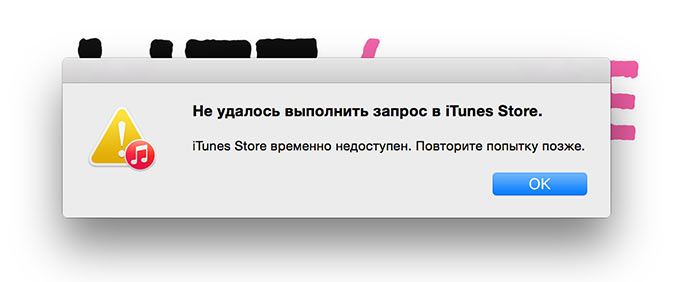
В даний момент, за даними TNW, проблеми спостерігаються в Австралії, Бразилії, Болівії, Польщі, Сербії, Південній Африці, на Кіпрі, Канаді, Швейцарії, Індії, Італії, Індонезії, Філіппінах, Португалії, Єгипті, Сінгапурі, В'єтнамі, Ізраїлі, Ісландії, Нідерландах, Данії, Японії, Гонконгу, Німеччини, Греції, Великобританії та США. В Україні вони теж є і, судячи з активності у Мережі, у Росії спостерігаються аналогічні складнощі. Проблема торкнулася і iTunes Connect- Розробники не можуть увійти до своїх облікових записів.
Зараз Apple не коментує ситуацію, що не дивно - у Каліфорнії зараз сплять. Так що не панікуємо і чекаємо, поки все налагодиться само собою. У минулому подібні проблеми вирішувалися компанією протягом кількох годин, від сили за півдня. [TNW]
Update:статус роботи онлайнових сервісів Appleможна перевірити на офіційній сторінці.

Кожен користувач мобільних пристроїв від Apple може мати проблеми, пов'язані з App Store. Іноді відбуваються збої підключення або просто App Store не відкривається. Проблеми з програмою можуть виникати незалежно від покоління або типу пристрою та версії прошивки. Але кожна помилка має причину і, спосіб її усунення.
Чому не працює App Store: причини появи проблем та їх вирішення
Проблеми з доступом та функціональністю в App Store можуть виникнути з кількох причин, але кожна з них має свої способи вирішення, що виправлять положення.
Збій підключення
Ця проблема часто виникає під час завантаження нового або оновлення встановленого додатка. Перш ніж шукати причину збою та вирішення цієї проблеми, необхідно переконатися, що версія прошивки не є бета-версією. Відомо, що бета-версії дуже часто недоопрацьовані і тому можуть бути причиною різних проблемфункціональність пристрою в цілому. У разі використання саме пробної версії, доведеться почекати, поки всі можливі баги будуть усунуті розробниками і з'явиться можливість оновити пристрій до нової версії. Якщо на борту пристрою встановлено повна версіяпрошивки, але збій підключення не дає встановлювати або оновлювати програми - потрібно знайти причину та спосіб її усунення.
Неправильно встановлено дату та час
Рішення: Встановити правильні дані або активувати функцію автоматичної установкидати та часу. Для встановлення дати та часу вручну потрібно зайти в «Налаштування» > «Основні» > «Дата та час» та вказати число, місяць, рік та поточний час(або вибрати часовий пояс). Для автоматичного налаштуванняпросто активуйте функцію «Автоматично».
Приховані дані про серійний номер гаджета
У вкладці «Про пристрій» у списку, де IMEI, версією прошивки та іншими даними повинен міститися серійний номер пристрою. Якщо він прихований або в місці його відображення вказана будь-яка інша інформація - сервер App Store не зможе аутентифікувати смартфон або планшет. Така ситуація може статися лише після оновлення iOS.
Рішення: Здійснити повне скидання налаштувань до заводських. Для скидання потрібно зайти в «Установки» > «Основні» > «Скинути» > «Скинути всі налаштування». Скидання означає видалення всіх даних пристрою, після чого користувач зможе налаштувати гаджет з нуля, як новий. Щоб не втратити важливі дані після скидання, потрібно перед тим, як здійснити скидання, створити резервну копію iCloud. Для створення резервної копії iCloud потрібно зайти до «Налаштування» > «iCloud» > «Резервна копія» > «Створити резервну копію».
Після завершення скидання налаштувань до заводських можна налаштувати свій гаджет як новий та відновити дані із резервної копії iCloud.
Неправильні установки мережі
Якщо використовується підключення до Wi-Fi, можливі проблеми з сигналом або настроюванням інтернету. Можливо, адміністратор мережі змінив налаштування або обмеження доступу до Wi-Fi.
Рішення: Спочатку потрібно перевірити, чи працює інтернет, для цього можна спробувати відкрити браузер, після чого завантажити будь-яку інтернет-сторінку. Якщо нічого не сталося, необхідно перевірити маршрутизатор, можливо, він вимагає перезавантаження, або зовсім не працює. Також можна спробувати відключитися від Wi-Fi та використати мобільний інтернет. Якщо проблема залишилася – причина в самому пристрої.
Запасне рішення
Є один дуже простий спосіб, який часто вирішує проблему зі збоєм підключення до App Store. Скористатися ним легко зможе будь-який користувач iPhone або iPad. Завдяки йому не доведеться міняти що-небудь у налаштуваннях і складається він всього з трьох кроків:
- Зайти до «Налаштування» > «iTunes Store та App Store».
- Вибрати пункт, де вказано Apple ID, після чого натиснути на "Вийти".
- Перезавантажити пристрій і знову зайти в свій Apple ID.
Причиною подібних проблем може бути і Джейлбрейк (Jailbreak). Позбутися джейлбрейку можна лише за допомогою відновлення iPhoneабо iPad через iTunes. Для цього:
- Підключіть пристрій до комп'ютера за допомогою кабелю USB.
- Відкрийте iTunes, виберіть пристрій.
- Натисніть кнопку «Відновити».
Не працює пошук програм в App Store
Останнім часом все частіше виникають проблеми з пошуком програм у зв'язку з технічними роботами Apple.
Під час спроби пошуку програм App Store програми просто не з'являються у видачі. Стосується це всіх програм від соціальних (Скайп, Інстраграм, Фейсбук, Вконтакте, Телеграм та інші) до сервісів для бронювання квитків і готелів (Aviasales і OneTwoTrip).
Але є і одна особливість – при відкритті розділу «Популярні» програми з'являються у видачі і їх можна завантажити на свій пристрій без проблем. Завантажувати програми можна і за допомогою прямих посилань, а куплені оновлювати з розділу «Покупки».
Причина виникнення досі невідома, але можна назвати її глобальною, адже з'являється вона масово, а не в поодиноких випадках.
Рішення: Потрібно просто чекати, поки проблема сама зникне, оскільки причина її виникнення жодним чином не пов'язана з користувачами та їх пристроями. Зазвичай, очікування займає від 1 години до 2 днів.
Не завантажуються та не оновлюються програми
Зупинка завантаження
Якщо програма, що скачується, залишається в режимі «Очікує завантаження» досить довго - варто зупинити процес скачування.
Рішення: Натисніть на ярлик програми, який очікує завантаження, призупинивши завантаження. Знову натисніть програму, відновивши процес завантаження.
Режим «У літаку»
Якщо завантажити програму не вдається, можна спробувати відновити процес завантаження за допомогою режиму «В літаку».
Вирішення: Проведіть знизу вгору на розблокованому екрані пристрою та натисніть значок літака, активуючи режим. Зачекайте хвилину і знову натисніть на той самий значок.
Перехід у режим DFU
Якщо нічого не допомогло відновити можливість завантажувати або оновлювати програми з App Store, саме час спробувати режим DFU.
Рішення: Для використання режиму DFU потрібно:
- Підключити гаджет до комп'ютера та запустити iTunes.
- Затиснути кнопку Power і Home одночасно і утримувати в такому положенні 10 секунд (пристрій перезапуститься), доки на екрані не з'явиться логотип Apple.
- Як тільки яблуко з'явилося, потрібно відпустити кнопку Power, а кнопку Homeпродовжувати утримувати до появи піктограми iTunes.
ITunes повідомить, що смартфон/планшет знаходиться в режимі DFU(Відновлення). Після цього можна затиснути кнопки Powerта Home одночасно, утримувати близько 10 секунд до перезавантаження.
Секретний спосіб відновити роботу App Store
Що може бути гірше за проблеми, які заважають завантажувати програми? Причин несправності App Store є безліч і існують способи їх вирішення. Але також є універсальний спосіб усунути проблему та відновити коректну роботу онлайн-магазину Apple.
Секретний спосіб маловідомий серед користувачів продукції Apple, але застосовується досить часто. Як відомо, App Store є онлайн-магазином додатків, а внизу розташовано кілька вкладок: Підбірка, Топ-чарти, Перегляд, Пошук та Оновлення. Але не вистачає такої кнопки, як «Оновити», яка дозволяла б оновлювати сам магазин App Store. Але відсутність такої кнопки не означає, що оновити App Store не можна.
Для того, щоб оновити онлайн-магазин App Store та його вміст, користувачеві потрібно зробити 10 послідовних натискань на будь-яку з кнопок, розташованих у нижній панелі (перегляд, пошук та інше). Завдяки цим діям вибрана користувачем вкладка примусово перезавантажиться, а вся інформація в ньому буде завантажена заново.
Використання цього способу допоможе користувачам позбутися проблем із завантаженням описів на сторінках додатків, встановленням та оновленням різних програм у App Store. Метод актуальний абсолютно на всіх пристроях з iOS незалежно від типу, покоління гаджета та версії прошивки.
Відео: примусове перезавантаження App Store
Чи можна уникнути збою підключення та появи інших помилок у App Store
Запобігти появі помилок та проблем з онлайн-магазином додатків App Store практично неможливо, тому що вони виникають раптово. Єдине, що можна порадити користувачам – регулярно створювати резервні копії iCloud, щоб при появі будь-якої помилки бути підготовленим до скидання налаштувань, тому що скидання вирішує більшість проблем, пов'язаних із функціональністю пристроїв Apple.
Скориставшись одним із способів вирішення проблем функціональності App Store, кожен користувач зможе відновити можливість завантажувати програми на свій яблучний гаджет.



